再分享一篇!就不要廢話多說~又臭又長的!今天特別商請到了正妹OL朋友們來跟大家分享關於「Synology NAS 備份術」懶人包。
既然是懶人包,那當然要淺顯易懂!正妹OL們平日上班、約會、逛街時間都不夠了~當然迫切需要這些懶人包來拯救,直接切入正題。
【Synology NAS 備份術之〝重要文件損壞〞篇】
繼上一篇【Synology NAS 備份術】正妹OL們的「手機容量永遠都不夠!」懶人包推出後,廣受好評!於是,應觀眾要求緊急追加一篇來回愧廣大支持我們的讀者,再接再厲推出【Synology NAS 備份術之〝重要文件損壞〞篇】,內容也很精采喔!繼續看下去~
狀況:
話說:集美貌、智慧與能力於一身的 Anne,這會兒要前往一個非常重要的大客戶 - 陳董那做年度廣告預算執行的專案DEMO,這是非常重要的一刻!因為,一旦專案拍案談成,那佣金的可觀之數,就足以讓 Anne 穩穩的坐穩 Super Sales 一姊的地位,這一天還特地盛裝打扮,提早不少時間先抵達中南部的大客戶陳董公司附近,預做演練排程,過程一切都很流暢,口條思路也處於顛峰狀態!正當準備進行 PPT 簡報檔的排練時,那該死的重要檔案,竟然壞了打不開~偏偏多加準備的隨身碟、外接硬碟備份檔,也都無從開啟 ….
就要上場了!那又該怎麼辦是好呢?好在 Anne 有著多位技術超群、服務周到的公司同事遠端技術支援,所以甭怕!讓咱們跟著 Anne 一步一步解決這些令人心驚膽跳的大麻煩 …
人在異地!重要文件資料不在身邊~
需要設備:
- Synology NAS 伺服器一台(公司採購建置一直是這個穩定的品牌,操作習慣友善、容易)
- 筆電
- 吃到飽的 4G 無線高速網路訊號
▲公司建置了操作最友善方便的 NAS:Synology DS 415+ 來當最堅強的備份後援儲存裝置,搭配 DS file 等 app。
懶人步驟123(手機):
▲不管是 iOS 或是 Android 平台用戶,先行下載 DS file.app 跟 DS cloud.app 到手機、筆電或是桌上型電腦。這邊利用手機做示範。
打造行動辦公室
打破工作地點的侷限。DS cloud 與 DS file 讓你的 Synology NAS 和行動裝置間的同步變得前所未有的簡單。檔案可以直接從公有雲上傳到你的 DiskStation。透過 DS cloud,所有檔案的修改都會自動在智慧型手機與平板裝置間同步。DS file 提供直覺化與友善的使用者介面,帶給你更多的檔案管理可能性。
DS file 主要特色:
-
簡易卻強大的同步
你擁有超過一台的 Synology NAS 嗎?你可以在不同的 Synology NAS 間選擇資料夾,並精確地決定哪一份檔案要同步到你的行動裝置,不用擔心消耗有限的儲存空間。
-
公開分享
無論你是 Android 還是 iOS 的使用者,你都可以透過 DS cloud 的分享連結將檔案分享出去。不僅是同步,還能輕鬆地與朋友或同事分享檔案。
-
在 PDF 檔案上新增註解
有時,你只是需要使用行動裝置快速地在 PDF 上新增註解。DS cloud 讓你在 PDF 檔案上加入註解,提升個人或團體間的文件協同合作效率。
▲接著在 DS file 中輸入 NAS 的主機 ip 位置或是 QuickConnect(相關詳細設定方式請參照官方介紹說明,或日後他案懶人包單元再做分享),如此就能看到 DS file 裡預先設定好的業務部專用檔案夾,瞧瞧~重要的文件資料檔案全數都在公司的 NAS 乖乖的待著,那麼就趕緊從 NAS 抓檔到本地端,趕緊繼續排演,準備迎接大案子囉~
▲經過一番折騰,終於簽訂這筆大案子!有驚無險的安然度過~這下子請叫我一姊吧!
▲Anne 說:有 Synology NAS 強大功能做後盾,我可以安心在外衝衝衝,努力拼事業囉~
以上,【Synology NAS 備份術】懶人包,用過都說讚!!!簡單懶人包分享,謝謝賞文~敬請期待更多精采的正妹OL們的懶人包分享。下回見~
本文提及任何廠商、名稱、LOGO的版權均屬原公司所有
版權聲明:本文使用之圖文均為本人拍攝與撰寫,所有權為版權所有人所擁有,嚴禁抄襲!!請勿未經同意轉載,侵權必究,謝謝。
本文同步刊載:
麥客迷俱樂部
鑫事報你知與我的數位生活
unBoxfun 就是愛開箱
痞客邦:麥客迷俱樂部
痞客邦:鑫事報你知
部落格軌道:拼格子
麥客迷俱樂部粉絲專頁
Unboxfun 就是愛開箱臉書 共筆社群社團
噗浪
jeng shin google+
Macfansclub 麥客迷俱樂部 google+
推特
X-Team 專業電腦維修
Andy's Life 我的生活誌






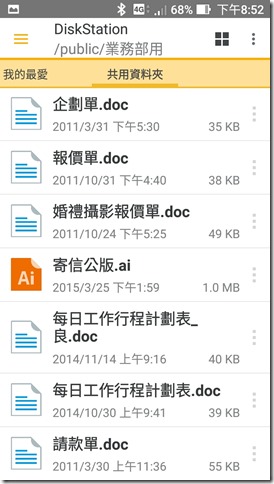



沒有留言:
張貼留言